区块链 Hyperledger Fabric v1.0.0 环境搭建
前言:最近项目涉及到超级账本,在有些理论知识的基础上,需要整一套环境来。
这是一个特别要注意的事情,笔者之前按照网络上推荐,大部分都是推荐ubuntu系统的,于是下载Ubuntu系统(16.04.5和18.04都试试),遇到各种问题,一直不能成功,大概花了好多天,一直不成功,后来都要放弃了,但是心有不甘,又下载centos7,只花了一天,就成功了,所以在这里使用centos7系统。在这个还是要感谢各位大神的博客,感激之情溢于言表。
上个截图来表达喜悦的心情
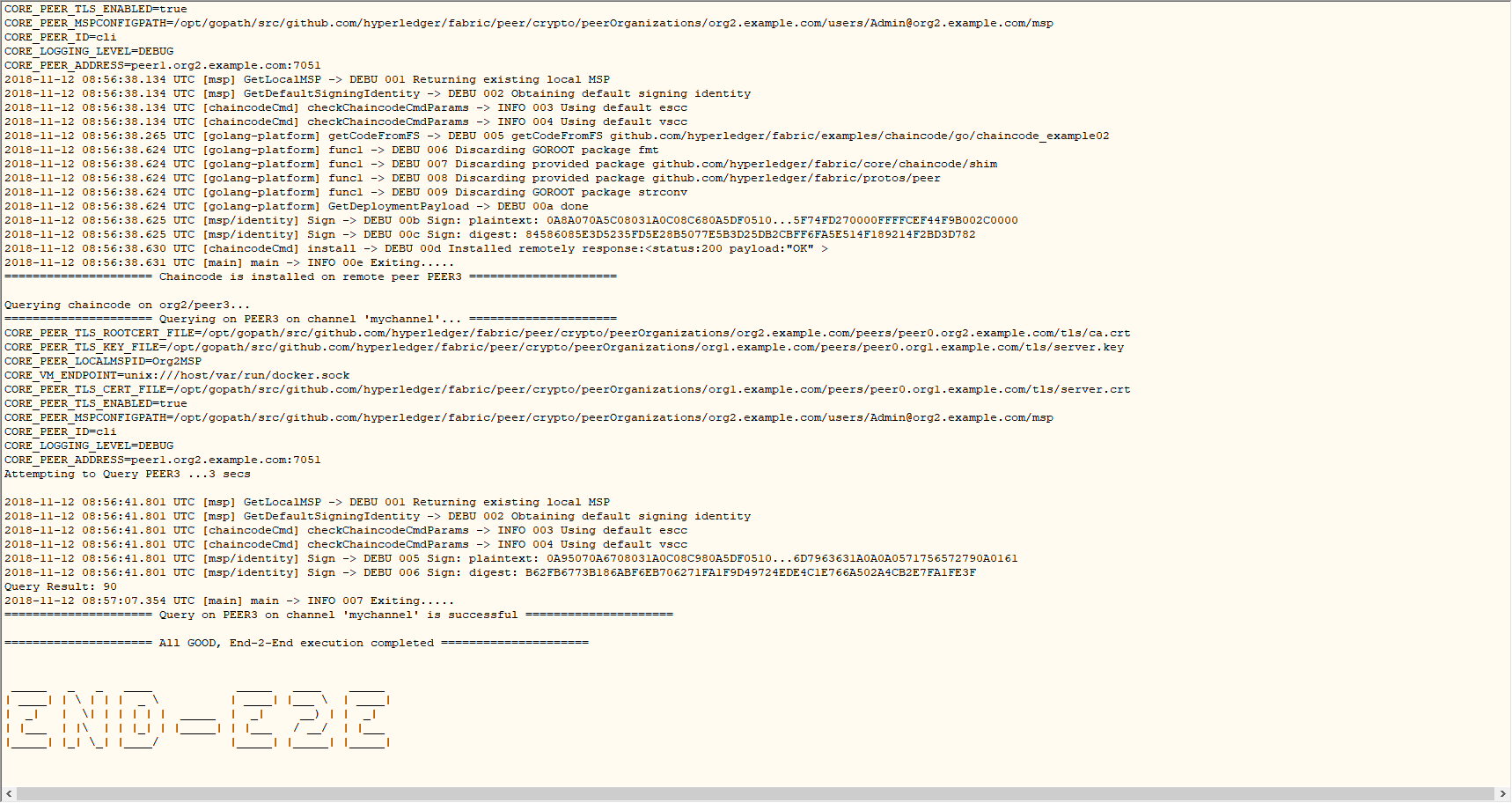
这是一张成功的截图。
套话不多说,直接操作步骤。
1.下载VirtualBox
版本:5.2.20-125813(下载时最高版本)。
下载地址:https://www.virtualbox.org/
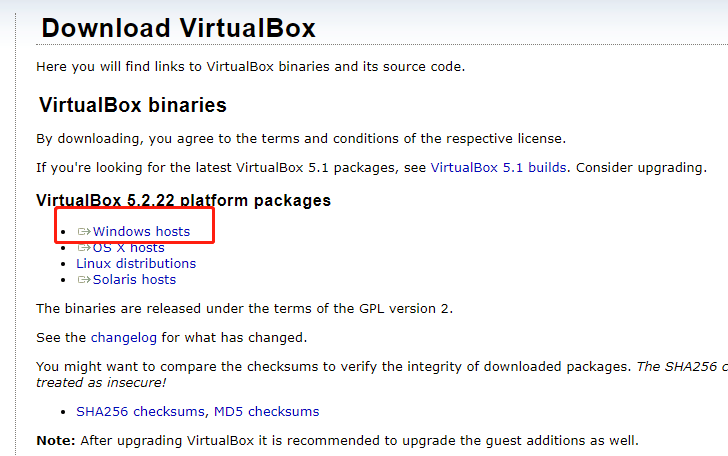
(这么快就更新了一版本嘛,无比尴尬)
具体安装步骤,百度一下。
2.下载镜像文件 centos.iso
版本号:CentOS-7-x86_64-DVD-1804.iso 和 CentOS-7-x86_64-Everything-1804.iso(笔者都有下载,使用的是CentOS-7-x86_64-Everything-1804)
下载地址:http://isoredirect.centos.org/centos/7/isos/x86_64/(当前连接显示所有版本及各种镜像连接)。
http://mirrors.aliyun.com/centos/7.5.1804/isos/x86_64/(笔者选择的是阿里的镜像,如果还有迅雷的话,下载十分迅速)。
安装:https://www.cnblogs.com/hihtml5/p/8217062.html(笔者根据大神提供的经验,尤其后面网络设置的,帮了大忙)。
网络:笔者使用的是有限网络。
要保证主机可以ping通虚拟机,同时虚拟机可以ping通‘www.baidu.com’(笔者一直实现不了虚拟机平通主机,但是不影响后续步骤)。
3.使用secureCRT连接虚拟机。
说明:笔者不太喜欢'右ctrl'键来切换鼠标在虚拟机和主机的位置,就用secureCRT连接虚拟机。其他人可以根据自己的喜欢,自行选择及忽略,是不是很人性化。
根据第二步骤的操作,主机可以ping通虚拟机,即可连接成功,如果还不行,可修改/etc/sysconfig/network-scripts/ifcfg-enp0s3。
登录虚拟机,笔者所有需要操作都在root用户,/root/目录下。之前使用Ubuntu时,就遇到这种情况,也是差些就成功了(惋惜万分)。
4.安装GO
4.1 下载go
下载指令:
- [root@localhost ~] # wget https://storage.googleapis.com/golang/go1.9.linux-amd64.tar.gz
如果没有安装wget,需要先安装wget。命令:
- [root@localhost ~] # yum install wget
等待下载完成..
4.2 解压
- [root@localhost ~] # sudo tar -C /usr/local -xzf go1.9.linux-amd64.tar.gz
4.3配置环境变量
- [root@localhost ~] # vi /etc/profile
在文件最底部,添加如下内容:
- export PATH=$PATH:/usr/local/go/bin
- export GOROOT=/usr/local/go
- export GOPATH=$HOME/go
- export PATH=$PATH:$HOME/go/bin
退出文件,保存生效。
- [root@localhost ~] # source /etc/profile
4.4验证
笔者建议使用如下指令,更详细。
- [root@localhost ~] # go env
效果如下图,则安装成功。
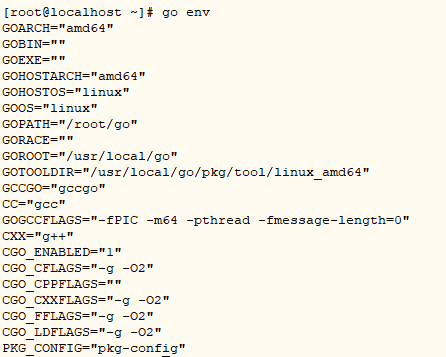
5.安装docker
由于操作过多,请按照步骤来。
5.1查看内河版本,要高于3.10。笔者下载的系统,刚好满足。查看指令如下:
- [root@localhost ~] # uname -r
5.2 更新yum包,保证最新的。指令如下:
- [root@localhost ~] # sudo yum update
5.3移除docker旧版本。(如果是新系统,可以忽略此步骤)。指令如下:
- [root@localhost ~] # sudo yum remove docker docker-common docker-selinux docker-engine
5.4 安装需要的软件包。操作指令如下:
- [root@localhost ~] # sudo yum install -y yum-utils device-mapper-persistent-data lvm2
5.5 设置镜像资源。指令如下:
- [root@localhost ~] # sudo yum-config-manager --add-repo http://mirrors.aliyun.com/docker-ce/linux/centos/docker-ce.repo
5.6 查看仓库所有docker版本,并选择特定版本安装。指令如下(如果没查询到可用版本,多试试5.6步骤):
- [root@localhost ~] # yum list docker-ce --showduplicates | sort -r
输出如下图:

笔者在运行fabric网络时,就遇到一个问题(具体问题,忘记记录),百度了一下说是docker和docker-compose版本问题,所以笔者在这里推荐docker版本是:17.12.0-ce。
5.7 安装docker。指令如下:
- [root@localhost ~] # sudo yum install 版本号 ## sudo yum install docker-ce-17.12.0.ce
5.8 验证是否安装成功(client和service都有显示)。指令如下:
- [root@localhost ~] # docker version
如下显示:
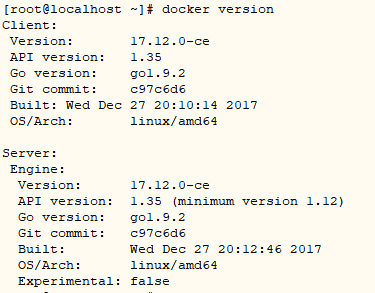
5.9 启动 并且 加入开机启动。指令如下:
- [root@localhost ~] # sudo systemctl start docker
- [root@localhost ~] # sudo systemctl enable docker
5.10 添加阿里的镜像。指令如下:
- [root@localhost ~] # yum-config-manager --add-repo http://mirrors.aliyun.com/docker-ce/linux/centos/docker-ce.repo
6.安装docker-compose
6.1 笔者使用pip安装。指令如下:
- [root@localhost ~] # yum -y install epel-release
这个版本应该是8.*的,安装docker-compose需要升级到18.*
6.2安装组件python-pip。指令如下:
- [root@localhost ~] # sudo yum -y install python-pip
pip
6.3 升级pip版本
- [root@localhost ~] # pip install --upgrade pip
如下图显示:

6.4 安装docker-compose。笔者安装的是1.12.0版本。指令如下:
- [root@localhost ~] # sudo pip install docker-compose==版本号 ##sudo pip install docker-compose==1.12.0
6.5验证。指令如下:
- [root@localhost ~] # docker-compose version

7.docker run hello-world
到此docker和docker-compose已经安装完成,那么来试试一个hello-world吧。指令如下:
- [root@localhost ~] # docker run hello-world
截图如下:
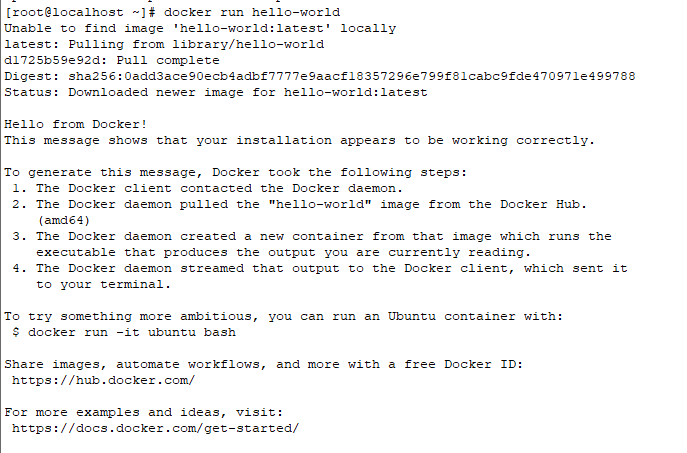

如果是第一次运行,会有下载hello-world 的过程,请耐心等待。(笔者已经运行过好多次,截图如上)。
docker 常用指令:
- docker stats # 容器,状态
- docker rm -f $(docker ps -aq) #清除容器内所有示例
- ...
- 等等(到目前就用到这两个指令,捂脸..)
8. Fabric资源及镜像下载
8.1 创建文件。如下图

8.2 git 下载Fabric。指令如下:
- [root@localhost hyperledger] # git clone https://github.com/hyperledger/fabric.git
如果git不可用,下载git。指令如下:
- [root@localhost hyperledger] # sudo yum install git
8.3设置资源版本号:v1.0.0
- [root@localhost ~] # cd ~/go/src/github.com/hyperledger/fabric
- [root@localhost fabric] # git checkout v1.0.0
8.4 Fabric Docker 镜像下载
- [root@localhost ~] # cd ~/go/src/github.com/hyperledger/fabric/examples/e2e_cli/
- [root@localhost e2e_cli] # source download-dockerimages.sh -c x86_64-1.0.0 -f x86_64-1.0.0
8.5下载完成,查看镜像文件列表。指令如下:
- [root@localhost e2e_cli] # docker images
如下图显示:
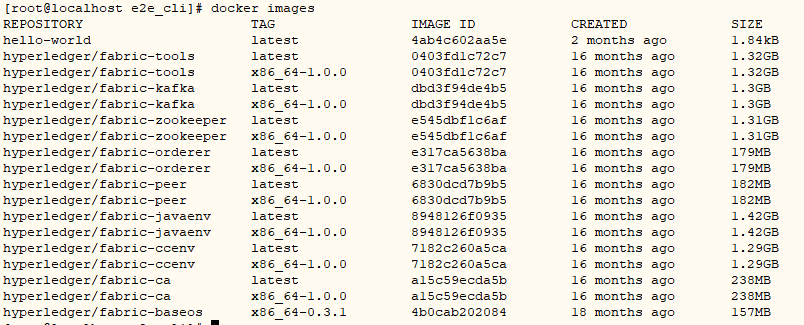
8.6 启动 Fabric 网络环境。指令如下:
- [root@localhost e2e_cli] # ./network_setup.sh up
该脚本启动的服务解释如下(摘自网络):
- 编译生成Fabric公私钥、证书的程序,程序在目录:fabric/release/linux-amd64/bin
- 基于configtx.yaml生成创世区块和通道相关信息,并保存在channel-artifacts文件夹。
- 基于crypto-config.yaml生成公私钥和证书信息,并保存在crypto-config文件夹中。
- 基于docker-compose-cli.yaml启动1Orderer+4Peer+1CLI的Fabric容器。
稍等一会,出现文章开头的截图。再次截取,如果如下图显示,那就恭喜,你的网络也通了。
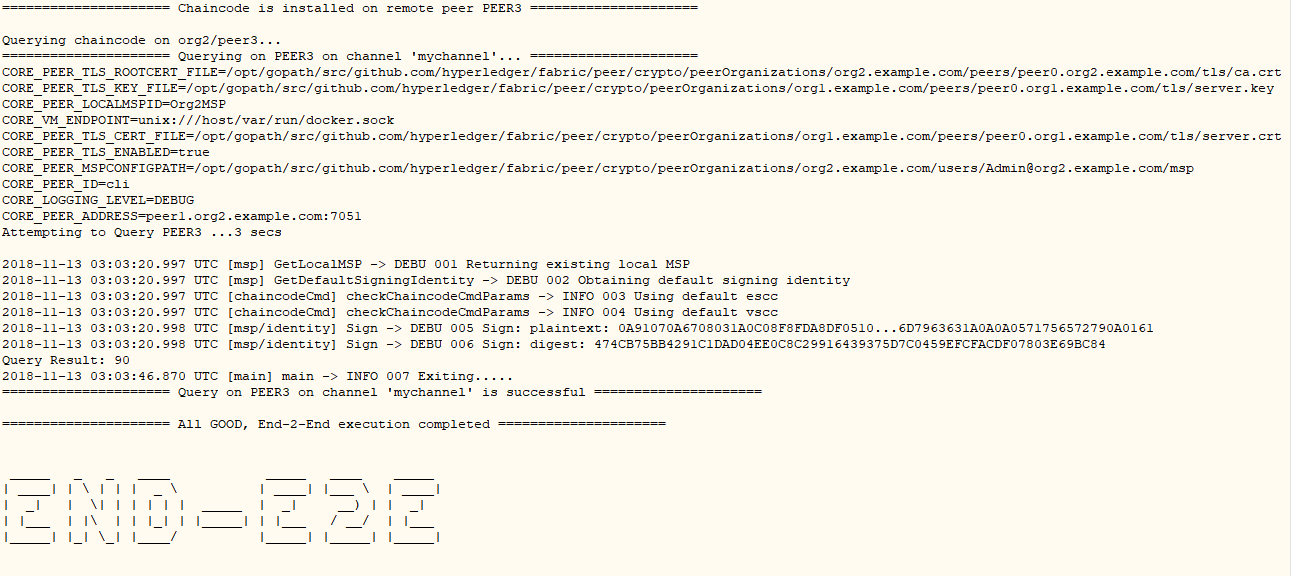
8.7另开session窗口。指令如下:
- [root@localhost ~] # docker stats
容器显示截图如下:

8.8 网络关闭
新开session窗口。指令如下(如下指令可以先不执行,后续步骤会用到):
- [root@localhost ~] # cd ~/go/src/github.com/hyperledger/fabric/examples/e2e_cli/
- [root@localhost e2e_cli] # ./network_setup.sh down
9.测试Fabric网络
9.1 新起session窗口,打开客户端。指令如下:
- [root@localhost ~] # docker exec -it cli bash
进入目录下,如下图所示:

9.2查询a账户余额.。指令如下:
- peer chaincode query -C mychannel -n mycc -c '{"Args":["query","a"]}'
截图如下显示:

9.3转账。a 账户给 b 转 50:
- peer chaincode invoke -o orderer.example.com:7050 --tls true --cafile /opt/gopath/src/github.com/hyperledger/fabric/peer/crypto/ordererOrganizations/example.com/orderers/orderer.example.com/msp/tlscacerts/tlsca.example.com-cert.pem -C mychannel -n mycc -c '{"Args":["invoke","a","b","50"]}'
查询余额,截图如下:
a账号余额:

到此,所有的步骤都结束了,可以执行 “8.7关闭网络”。
区块链 Hyperledger Fabric v1.0.0 环境搭建的更多相关文章
- Hyperledger Fabric(v1.2.0)代码分析1——channel创建
Hyperledger Fabric(v1.2.0)代码分析1--channel创建 0. e2e_cli Hyperledger Fabric提供了一个e2e的例子,该例中创建了一个基础的区块链网络 ...
- Hyperledger Fabric(v1.1.0)编译时遇到的问题
Hyperledger Fabric(v1.1.0)编译时遇到的问题 0. 编译过程的坑 编译时,按照如下顺序编译 make release,编译源码生成二进制文件 make docker,生成一系列 ...
- 使用docker加载已有镜像安装Hyperledger Fabric v1.1.0
背景 每次在新的服务器上安装Hyperledger Fabric网络时,通过fabric官方提供的脚本安装时,需要从网络上down下近10G的fabric相关镜像,这个过程是漫长及痛苦的,有时因网络问 ...
- Hyperledger Fabric 1.4 快速环境搭建
自己的硕士研究方向和区块链有关,工程上一直以IBM的Hyperledger Fabric为基础进行开发,对该项目关注也有两年了.目前迎来了Hyperledger Fabric v1.4,这也是Fabr ...
- 区块链Hyperledger Fabric 学习记录(一)开发环境搭建(ubuntu16.04/ubuntu18.04)
目录 Fabric开发环境搭建 更新说明 教程环境及软件版本 Docker 安装Docker 配置用户组 配置Aliyun Docker加速器 安装docker-compose Go 下载源码 安装源 ...
- Hyperledger Fabric v1.1.0安装记录(国内源版)
1. 安装虚拟机 虚拟机软件采用:VirtualBox 操作系统选择:Ubuntu 14.04 内存:4G CPU:2核 硬盘:20G 2.(可选)更改 ...
- HyperLedger Fabric 1.4 基础环境搭建(7)
学习了前面几章理论知识后,本章开始介绍实践操作,先介绍Fabric基础环境搭建,采用的操作系统为Centos 7 64位,依次介绍Docker安装.Docker-Compose安装.GO语言环境安装. ...
- [区块链] 带你进入Bitcoin开发 - 环境搭建
学习完区块链枯燥乏味的.高深的.必备的基础知识后,终于可以走上开发之路了!真是迫不及待啦!之后博客更新主要放在区块链的开发上,相信这才是大多数同学更加感兴趣的地方!学习过程从最经典的区块链鼻祖-比特币 ...
- 阿里云容器服务区块链解决方案全新升级 支持Hyperledger Fabric v1.1
摘要: 全球开源区块链领域影响最为广泛的Hyperledger Fabric日前宣布了1.1版本的正式发布,带来了一系列丰富的新功能以及在安全性.性能与扩展性等方面的显著提升.阿里云容器服务区块链解决 ...
随机推荐
- android 练习效果(界面一)
- F-NAScan:一款网络资产扫描工具
此脚本的大概流程为: ICMP存活探测-->端口开放探测-->端口指纹服务识别-->提取快照(若为WEB)-->生成结果报表 用法 python NAScan.py -h 10 ...
- upload-labs学习笔记
项目地址:https://github.com/c0ny1/upload-labs 运行环境 操作系统:windows.Linux php版本:推荐5.2.17(其他版本可能会导致部分Pass无法 ...
- word2vec 和 glove 模型的区别
2019-09-09 15:36:13 问题描述:word2vec 和 glove 这两个生成 word embedding 的算法有什么区别. 问题求解: GloVe (global vectors ...
- FormDataBodyPart获取表单文件名乱码解决方法
FormDataMultiPart formData=; FormDataBodyPart filePart=; filePart.getFormDataContentDisposition().ge ...
- 强化学习之三:双臂赌博机(Two-armed Bandit)
本文是对Arthur Juliani在Medium平台发布的强化学习系列教程的个人中文翻译,该翻译是基于个人分享知识的目的进行的,欢迎交流!(This article is my personal t ...
- ContOS7中使用Nginx进行TCP反向代理
一.安装Nginx 1.下载:http://nginx.org/en/download.html wget http://nginx.org/download/nginx-1.16.1.tar.gz ...
- 在Windows Python3.4 上安装NumPy、Matplotlib、SciPy和IPython
NumPy 下载地址: http://sourceforge.net/projects/numpy/files/NumPy/1.8.1/ SciPy 下载地址: http://sourceforge. ...
- 字符串中的count()方法
描述 Python count() 方法用于统计字符串里某个字符出现的次数.可选参数为在字符串搜索的开始与结束位置. 语法 count()方法语法: str.count(sub, start= 0,e ...
- C语言中结构体内存存储方式
C语言中结构体内存存储方式 结构体的默认存储方式采用以最大字节元素字节数对其方式进行对齐,例如一个结构体中定义有char.int类型元素,则结构体存储空间按照int类型占用字节,如果还有double类 ...
